- पीडीएफ बदलना रंग की मतलब बदल रहा है रंग की पर तत्वों दस्तावेज़ पर उनके विपरीत रंग की.
- आप फ्लिप कर सकते हैं रंग की पर पीडीएफ फाइलें का उपयोग करते हुए एडोब पाठक, फोटोशॉप, या गूगलक्रोम.
- हेरफेर करने के लिए और अधिक गाइड के लिए दस्तावेजों, सॉफ्टवेयर, या हार्डवेयर, हमारी यात्रा सेक्शन कैसे करें.
- आप हमारे को बुकमार्क भी कर सकते हैं सॉफ्टवेयर श्रेणी इसी तरह तुरंत एक्सेस करने के लिए सामग्री.

यह सॉफ़्टवेयर आपके ड्राइवरों को चालू रखेगा, इस प्रकार आपको सामान्य कंप्यूटर त्रुटियों और हार्डवेयर विफलता से सुरक्षित रखेगा। 3 आसान चरणों में अब अपने सभी ड्राइवरों की जाँच करें:
- ड्राइवर फिक्स डाउनलोड करें (सत्यापित डाउनलोड फ़ाइल)।
- क्लिक स्कैन शुरू करें सभी समस्याग्रस्त ड्राइवरों को खोजने के लिए।
- क्लिक ड्राइवर अपडेट करें नए संस्करण प्राप्त करने और सिस्टम की खराबी से बचने के लिए।
- DriverFix द्वारा डाउनलोड किया गया है 0 इस महीने पाठकों।
आप पलटना चाह सकते हैं रंग की पीडीएफ फाइलों पर कई कारणों से - उन्हें मंद रोशनी में पढ़ने से लेकर सिर्फ बेहतर दिखने की चाहत तक। पीडीएफ रंगों को उलटने से मेरा मतलब है कि हर रंग को उसके ठीक विपरीत रंग से बदलना।
पीडीएफ फाइलों को संशोधित करने के लिए सॉफ्टवेयर डाउनलोड करने के बजाय, हमने केवल उन उपकरणों को शामिल किया है जिनका आप शायद पहले से उपयोग कर रहे हैं।
उदाहरण के लिए, Adobe Reader न केवल एक PDF ओपनर है, बल्कि यह आपको रंगों को उलटने और अन्य महत्वपूर्ण कार्यों को करने की सुविधा भी देता है, जैसे कि पीडीएफ फाइलों को मर्ज करना.
भले ही आप इसे फिर से छूना चाहें पीडीएफ, यह मार्गदर्शिका आपको बताएगी कि इसे आसानी से कैसे किया जाए।
1. एडोब रीडर के साथ पीडीएफ रंगों को उल्टा करें
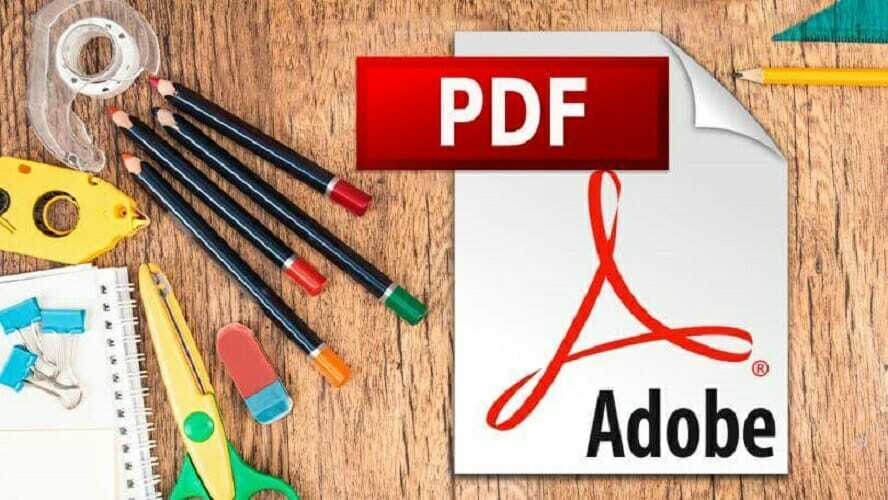
- उस पीडीएफ दस्तावेज़ पर राइट-क्लिक करें जिसके लिए आप उसके रंगों को उल्टा करना चाहते हैं।
- के लिए जाओ के साथ खोलें और चुनें एडोब एक्रोबेट रीडर।
- पर क्लिक करें संपादित करें मेन्यू।
- चुनते हैं पसंद.
- का चयन करें सरल उपयोग बाएँ फलक से।
- निशान लगाओ दस्तावेज़ रंग बदलें चेकबॉक्स।
- का चयन करें कस्टम रंग रेडियो विकल्प।
- के लिए चेकबॉक्स पर क्लिक करें पृष्ठ की पृष्ठभूमि तथा दस्तावेज़ पाठ.
- उपरोक्त विकल्पों में से प्रत्येक के लिए, अपने पसंदीदा रंग का चयन करें।
- मारो ठीक है अपनी नई रंग वरीयताओं को बचाने के लिए।

एडोब एक्रोबेट रीडर डीसी
यह अद्भुत सॉफ्टवेयर आपको माउस के कुछ ही क्लिक के साथ अपने दस्तावेज़ में विभिन्न प्रकार के पेशेवर-स्तर के प्रभावों को लागू करने में सक्षम बनाता है।
बेवसाइट देखना
ध्यान दें: PDF पर रंग बदलने की यह विधि Adobe Acrobat Reader के सभी संस्करणों पर काम करती है। साथ ही, रंग में परिवर्तन केवल आपके देखने के लिए है। यदि आप पीडीएफ को अलग से खोलते हैं रीडर या दस्तावेज़ को प्रिंट करें, आपके पास मूल रंग होंगे।
2. फोटोशॉप के साथ पीडीएफ रंगों को पलटें

- फोटोशॉप डाउनलोड करें।
- पर क्लिक करें फ़ाइल मेन्यू।
- चुनते हैं खुला हुआ।
- उस पीडीएफ फाइल को ब्राउज़ करें और चुनें जिसे आप संपादित करना चाहते हैं।
- पर क्लिक करें पृष्ठों रेडियो बटन।
- उस पृष्ठ का चयन करें जिसे आप संपादित करना चाहते हैं।
- मारो ठीक है बटन।
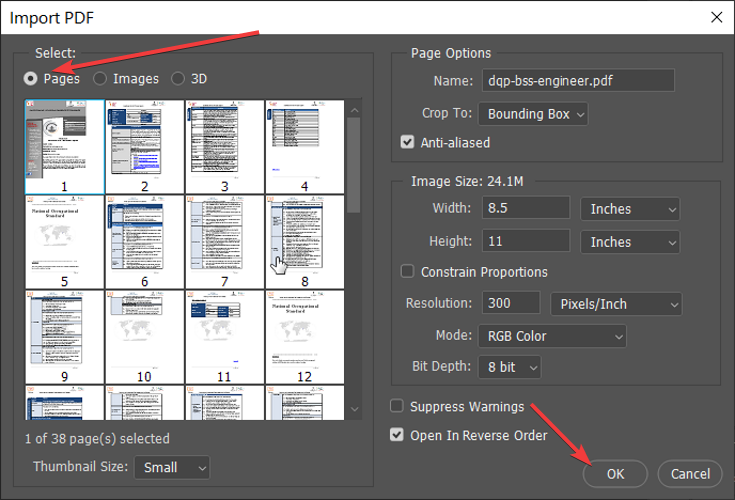
- दबाओ CTRL कुंजी और मैं साथ में।
- पर क्लिक करें फ़ाइल मेन्यू।
- का चयन करें के रूप रक्षित करें… विकल्प।
- के आगे ड्रॉपडाउन मेनू पर क्लिक करें टाइप के रुप में सहेजें और चुनें फोटोशॉप पीडीएफ.
हालाँकि, फ़ोटोशॉप आपके पीडीएफ को एक छवि के रूप में संभालता है। आप फोटोशॉप से पीडीएफ के रंगों को उल्टा कर सकते हैं, लेकिन फाइल को पीडीएफ के रूप में सहेजने पर यह पीडीएफ विशेषताओं को खो देता है।

एडोब फोटोशॉप सीसी
यह शक्तिशाली सॉफ्टवेयर सुनिश्चित करता है कि आप पीडीएफ फाइलों में अपने रंगों को बिना किसी समस्या के उल्टा कर सकते हैं, जबकि आपको अन्य उपयोगी पीडीएफ संपादन टूल की एक विस्तृत श्रृंखला तक पहुंच प्रदान करते हैं।
यह नि: शुल्क प्राप्त करें
3. Google क्रोम का उपयोग करके पीडीएफ रंगों को उल्टा करें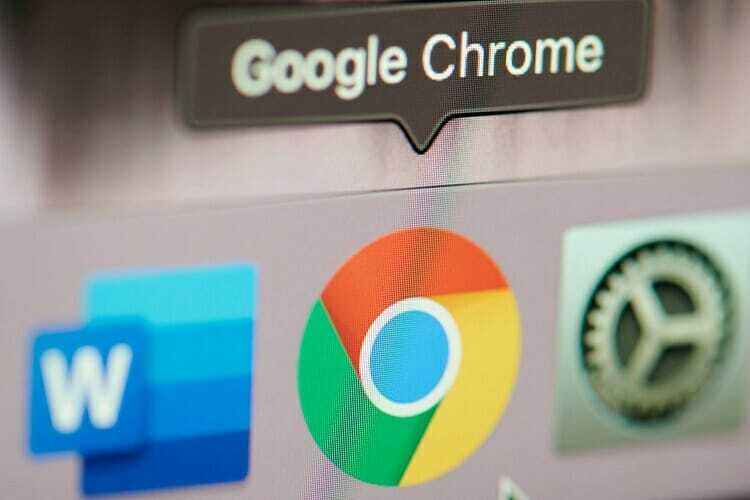
- पीडीएफ दस्तावेज़ पर राइट-क्लिक करें।
- के लिए जाओ इसके साथ खोलें > गूगल क्रोम.
- दबाएँ SHIFT + CTRL + I कंसोल खोलने के लिए।
- सुनिश्चित करें कि आप पर हैं कंसोल टैब।
- निम्नलिखित कोड को कॉपी करें और इसे कंसोल में पेस्ट करें और हिट करें दर्ज:
वर कवर = document.createElement("div");
चलो सीएसएस = `
स्थिति: निश्चित;
सूचक-घटनाएँ: कोई नहीं;
शीर्ष: 0;
बाएं: 0;
चौड़ाई: 100 वीडब्ल्यू;
ऊंचाई: 100 वीएच;
पृष्ठभूमि-रंग: सफेद;
मिश्रण-मिश्रण-मोड: अंतर;
जेड-इंडेक्स: 1;
`
Cover.setAttribute ("शैली", सीएसएस);
document.body.appendChild (कवर);
इस बिंदु पर, आप कंसोल को बंद कर सकते हैं। पहली विधि के समान, क्रोम का उपयोग करके पीडीएफ रंगों को बदलना स्थायी नहीं है। जैसे ही आप ब्राउज़र या टैब बंद करते हैं, संशोधन गायब हो जाते हैं।
यह आप पर निर्भर है कि आप अपने लक्ष्यों के अनुरूप एक विधि चुनें। यदि आप पीडीएफ पर रंगों को स्थायी रूप से फ़्लिप करना चाहते हैं और इसे एक बार में एक पेज करने में कोई आपत्ति नहीं है, तो फ़ोटोशॉप पर्याप्त होगा।
अन्यथा, आप इसे क्रोम या उपयोगी एडोब रीडर एप्लिकेशन पर करने का प्रयास कर सकते हैं।
नीचे दिए गए टिप्पणी अनुभाग का उपयोग करके अपने अनुभव को हमारे साथ साझा करने के लिए स्वतंत्र महसूस करें।


